Інструкція по реєстрації, налаштуванню Nextcloud та супутніх застосунків
Перейдіть -> https://n.vdoma.info
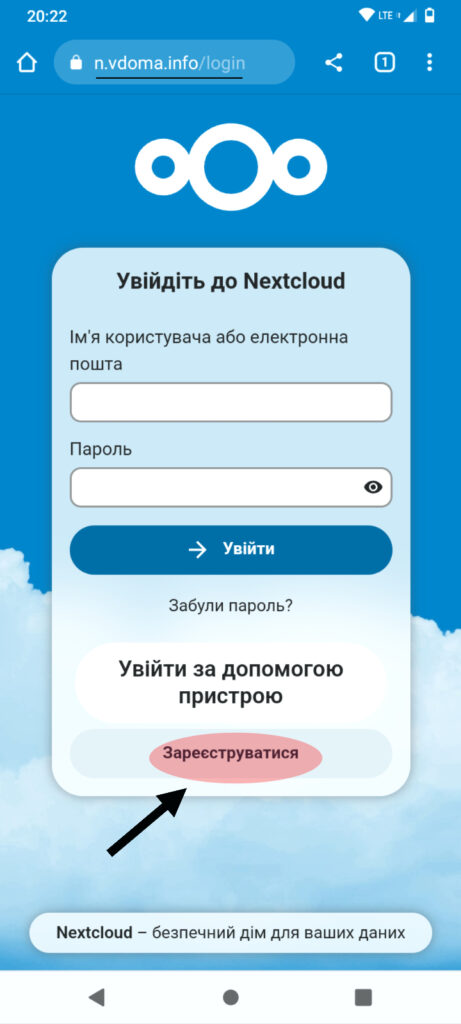
Для початку потрібно пройти процес реєстрації
Ввід електронної адреси наразі необов’язковий, але для проходу далі потрібно ввести щось у подібному форматі
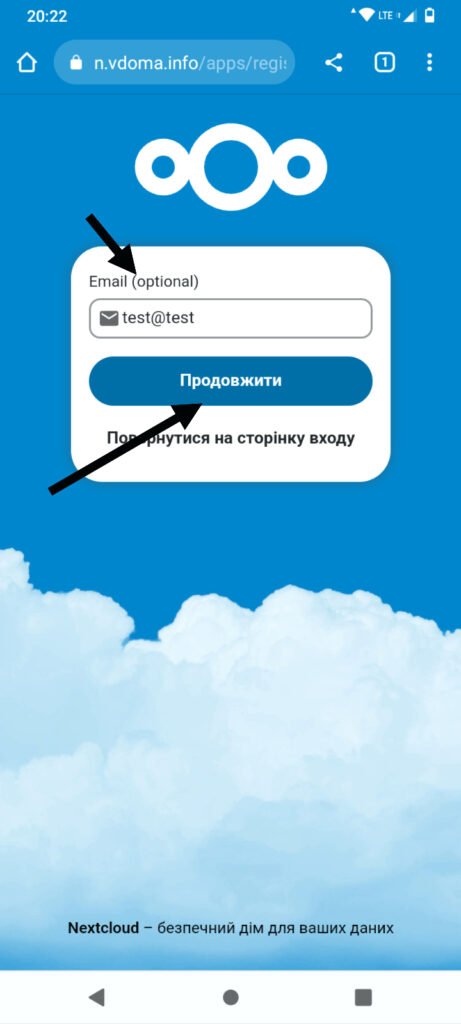
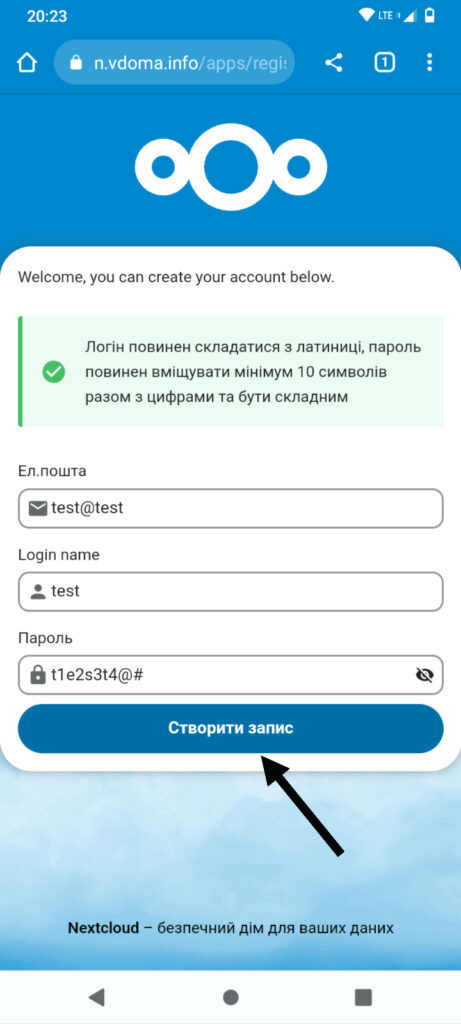
Заповніть поля дотримуючись умов
Після одобрення реєстрації відкриється інтерфейс з привітанням
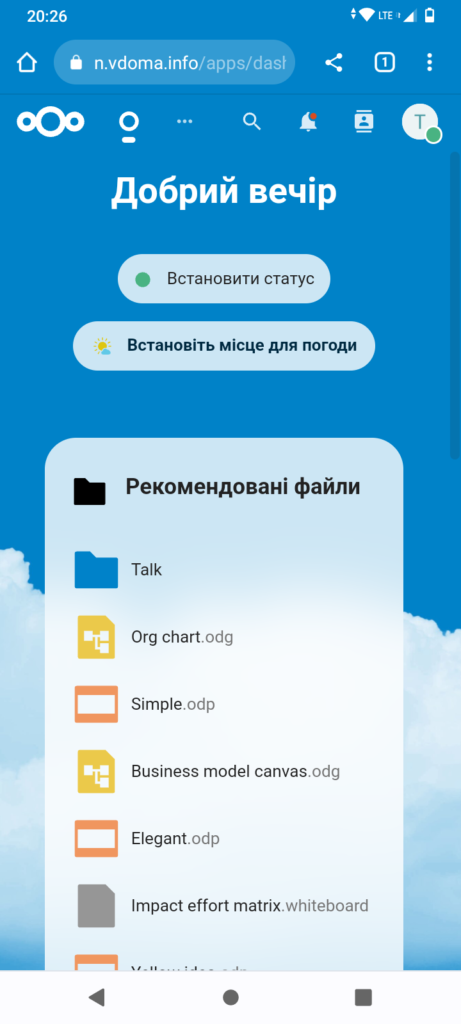
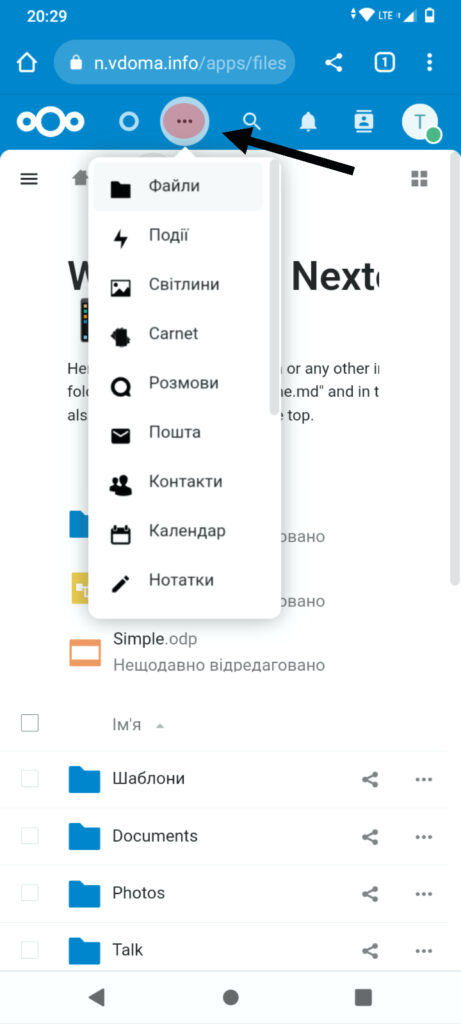
В інтерфейс інтегровані застосунки, для переходу по ним потрібно натиснути на «…»
Робота в основному застосунку Файли
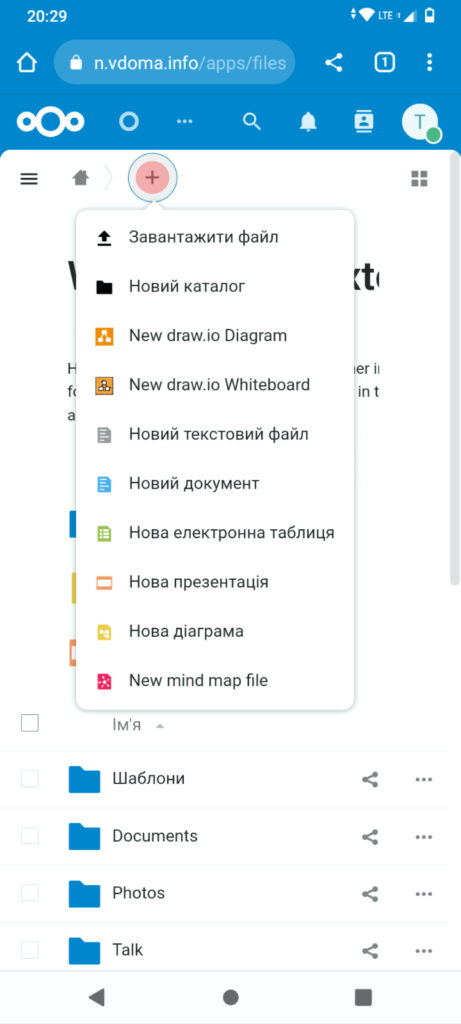
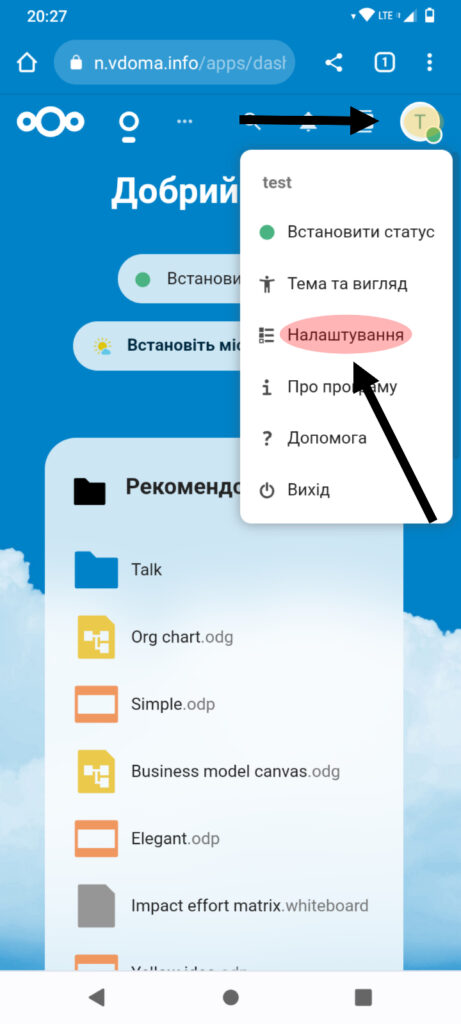
Для переходу в Налаштування потрібно натиснути іконку профілю та вибрати відповідний пункт
Ліворуч завжди присутнє бокове меню, щоб воно відкрилось потрібно натиснути на «бутерброд»
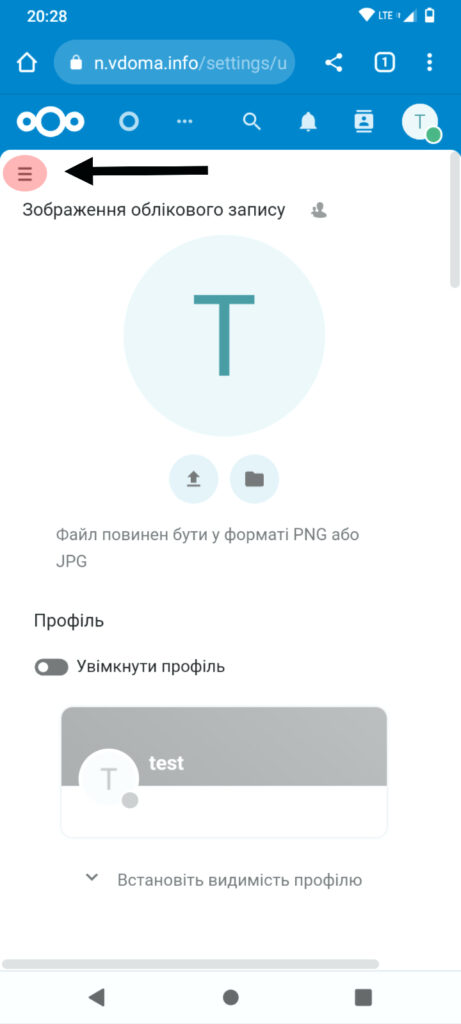
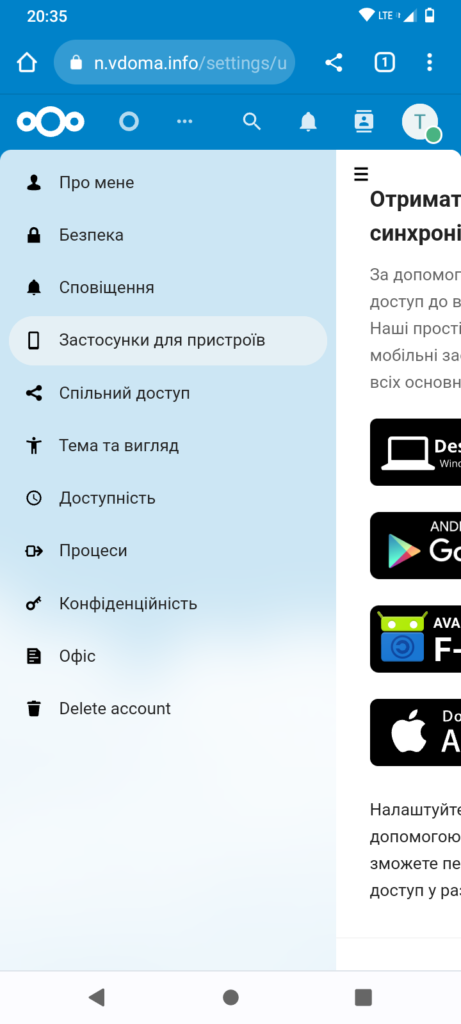
У відповідному розділі є посилання на офіційні застосунки для взаємодії з сервісом на пристроях
При вірному підході вони з’являться на робочому столі. Далі перейдемо до їхнього налаштування
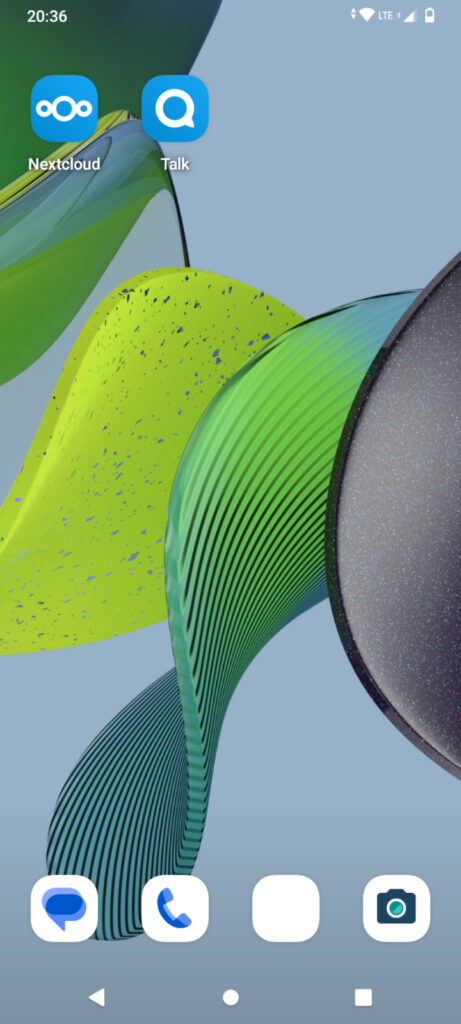
!!!Перед тим як розпочати процес налаштування, потрібно встановити застосунок синхронізації з магазину вільних застосунків. Для цього потрібно перейти за посиланням https://f-droid.org
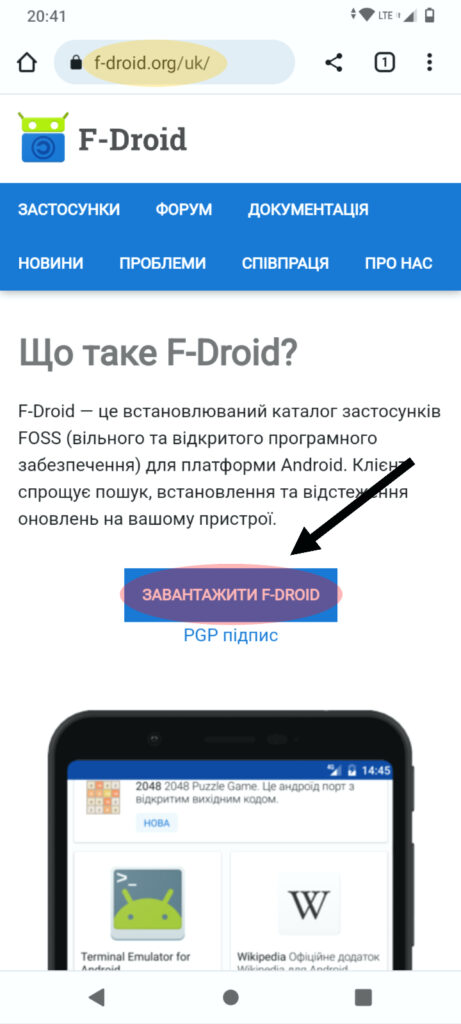
Розпочнімо процес встановлення
Браузер потребує дозволу на встановлення застосунків
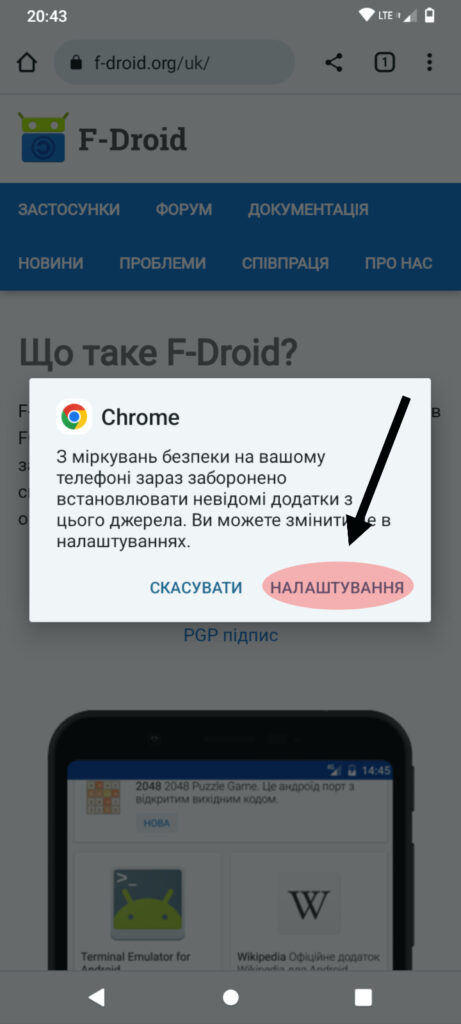
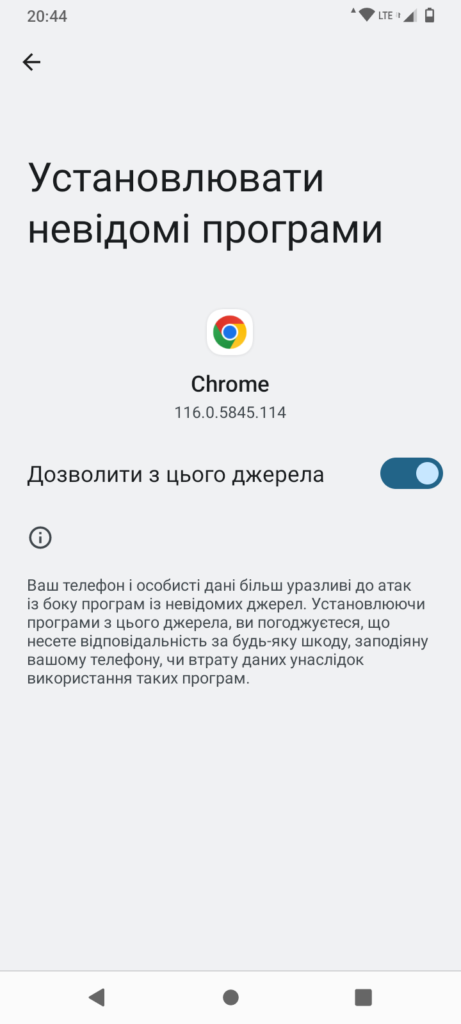
Даємо дозвіл та очікуємо на встановлення і запуск
Потрібно підтвердити ще дозвіл та дочекатись оновлення списку застосунків
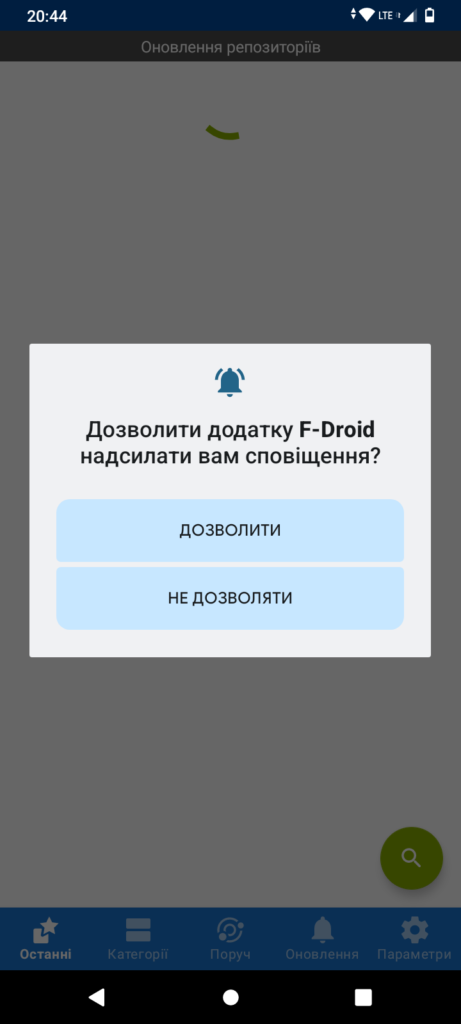
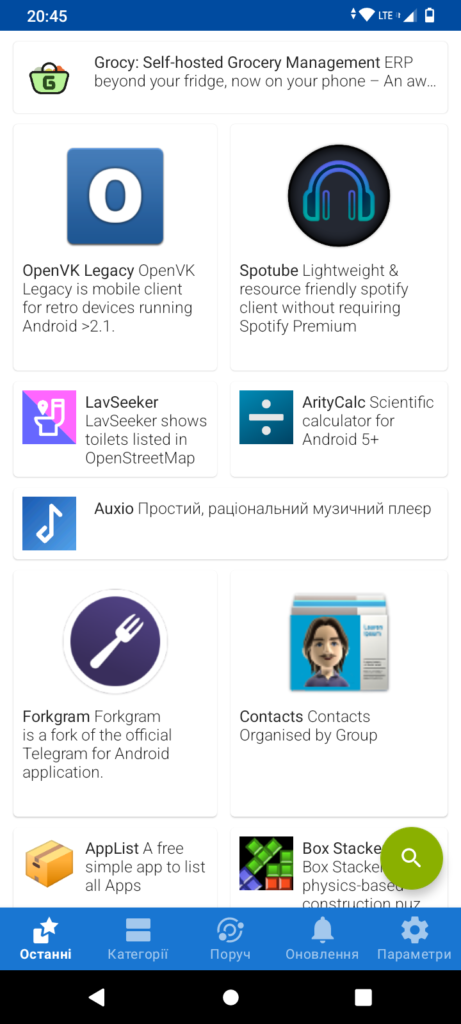
Після оновлення повинні з’явитись застосунки — це означає що все добре
Для продовження потрібно натиснути «пошук»
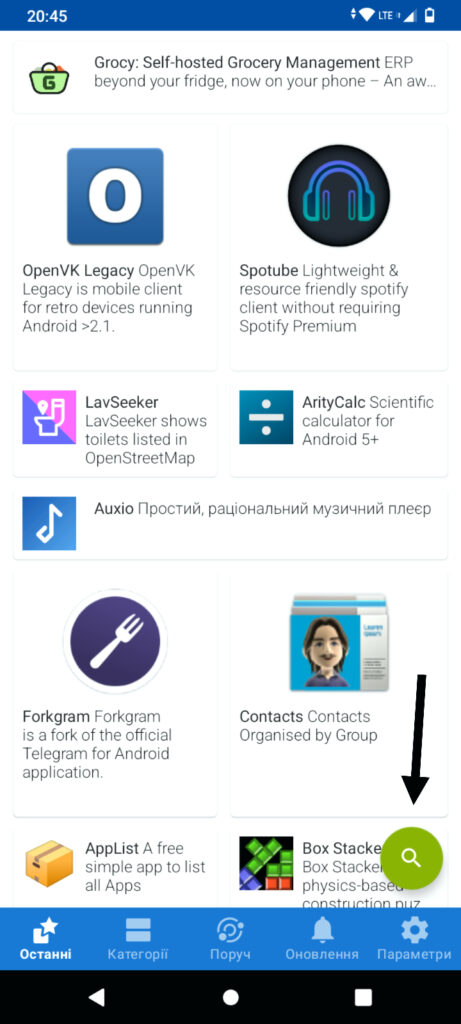
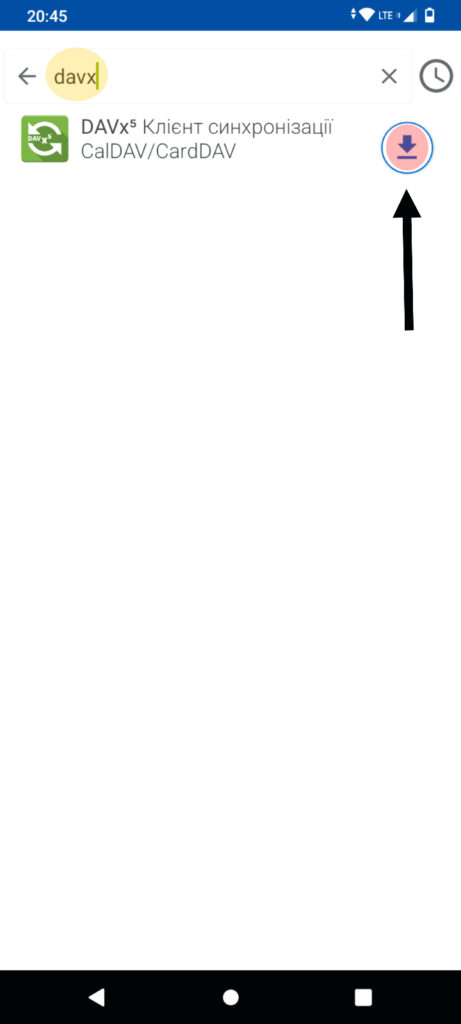
Знайти та встановити застосунок DAVx5
Знову надати дозвіл на встановлення застосунків, дочекатись встановлення але не запускати його!
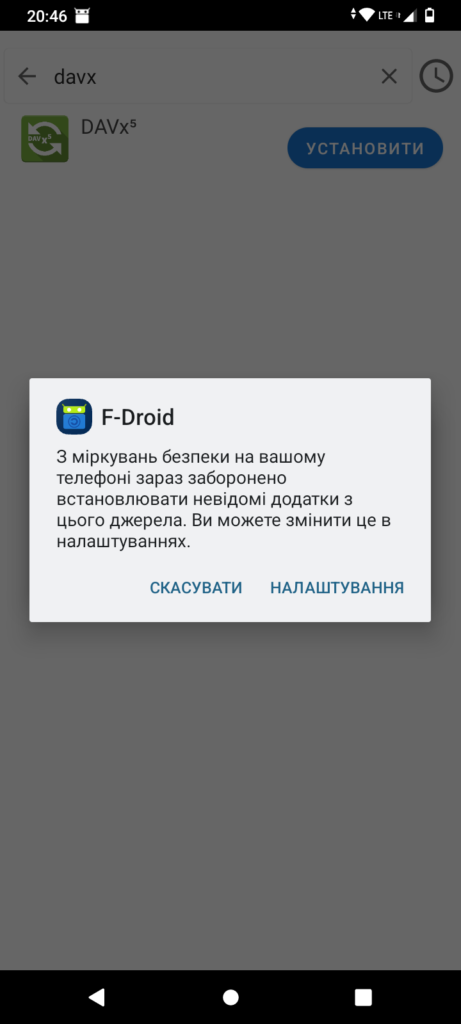
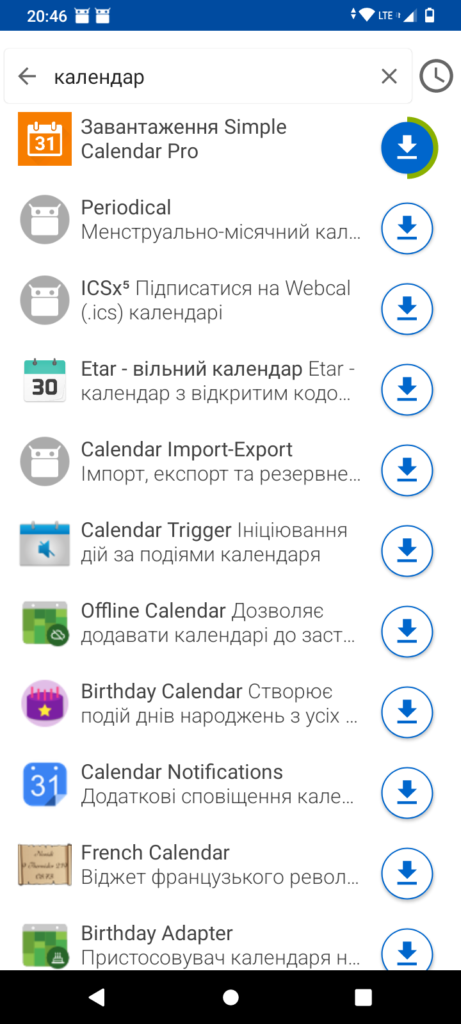
Додатково встановити застосунок Календар з можливістю під’єднання до Nextcloud
В результаті має приблизно виглядати так
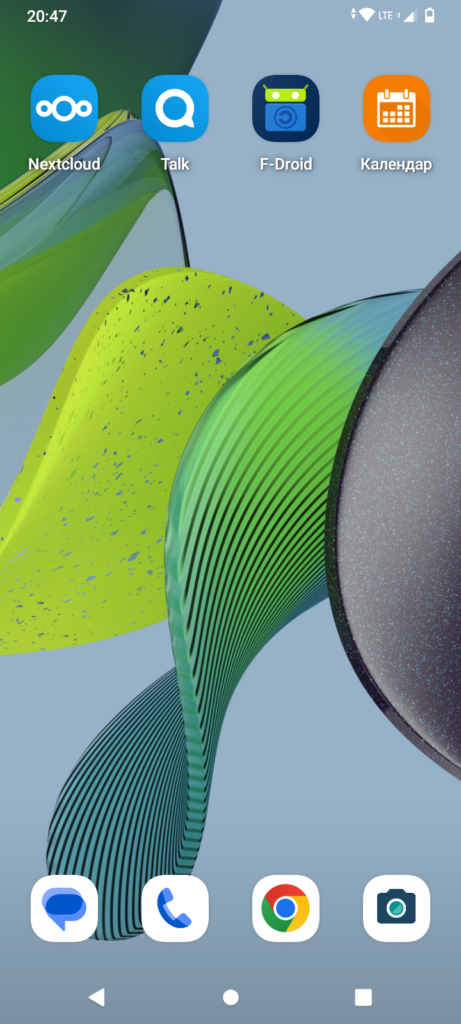
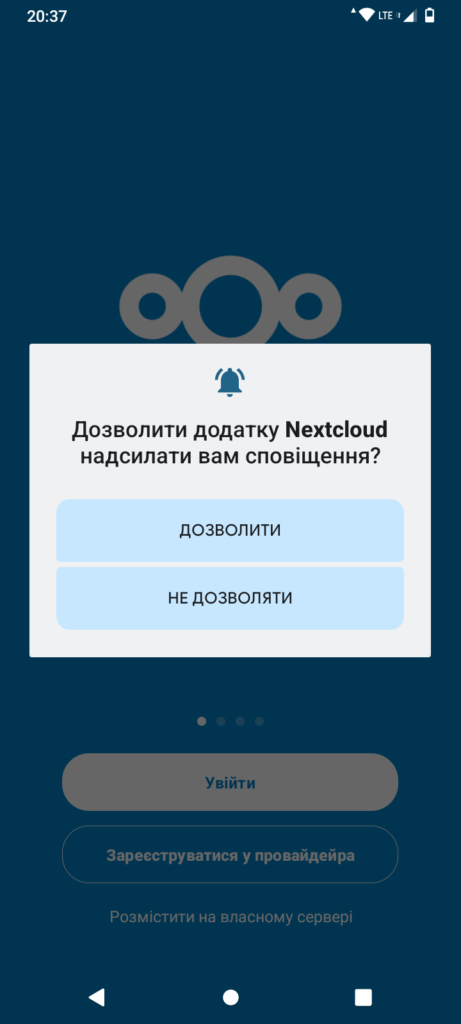
Запускаємо застосунок Nextcloud та даємо дозволи…
Тиснемо кнопку Увійти
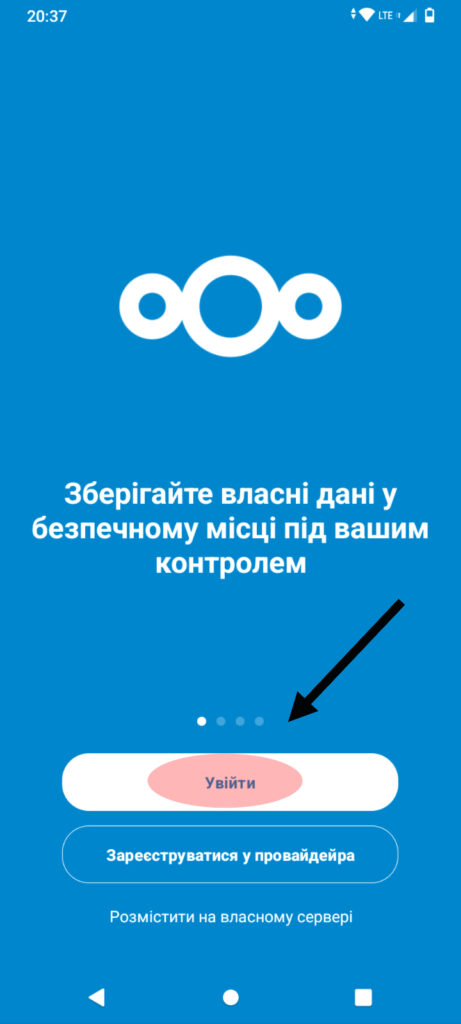
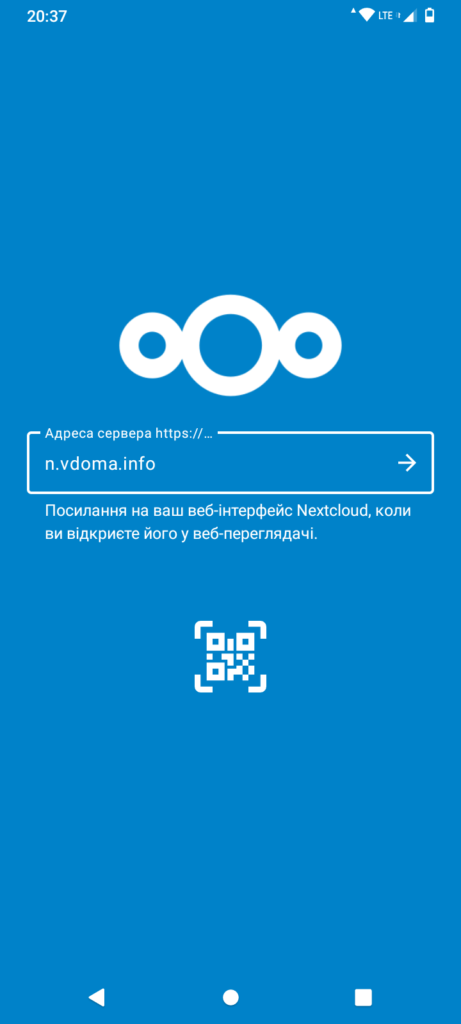
Вводимо адресу серверу
Підтверджуємо вхід
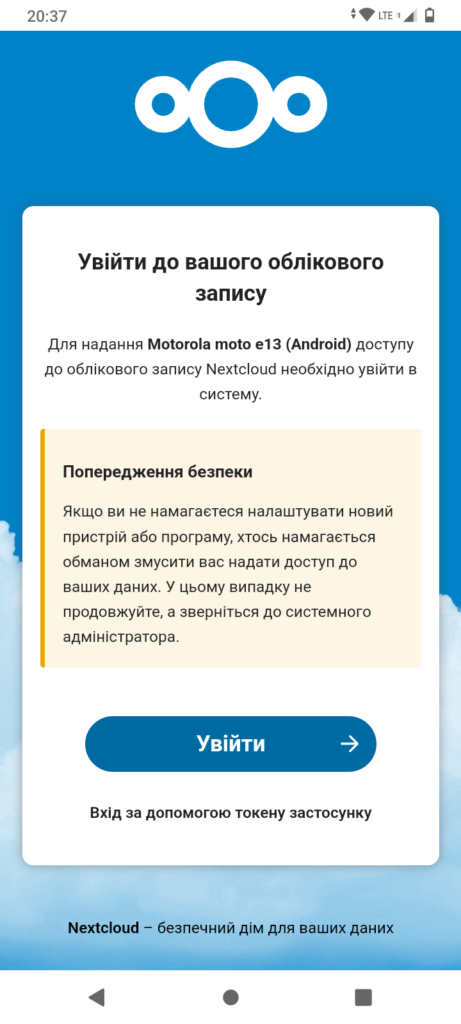
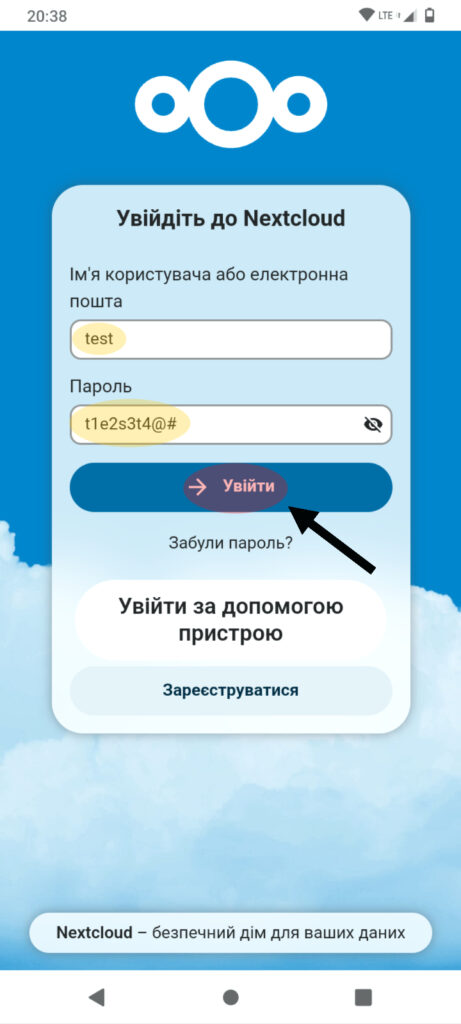
Вводимо логін, пароль та тиснемо на кнопку Увійти
Даємо дозвіл
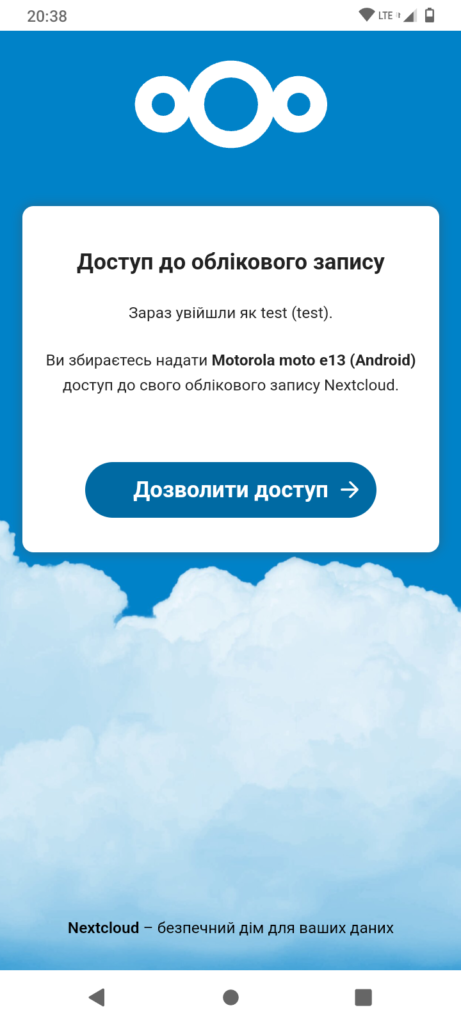
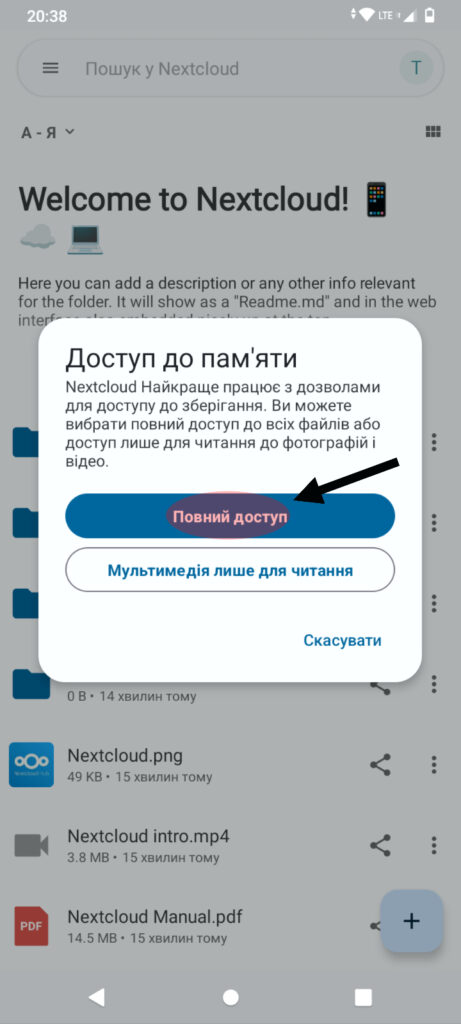
Знову дозволи
Підтверджуємо
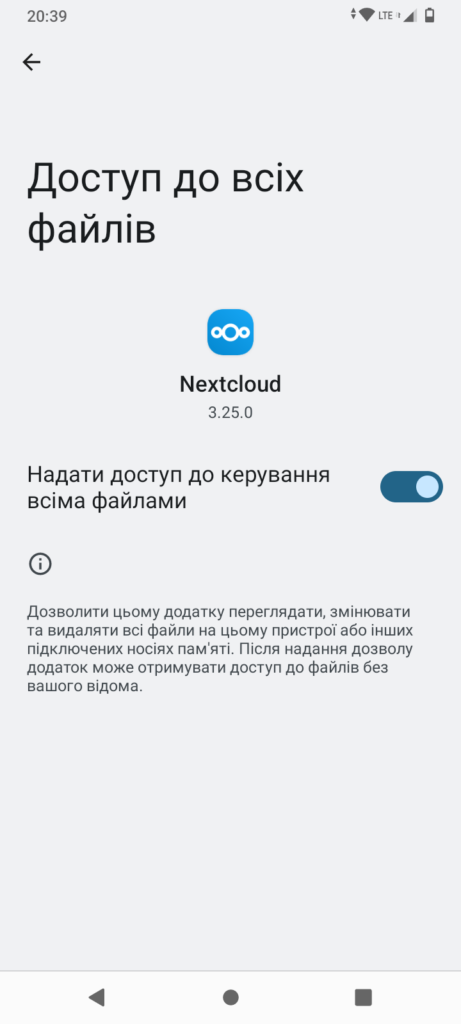
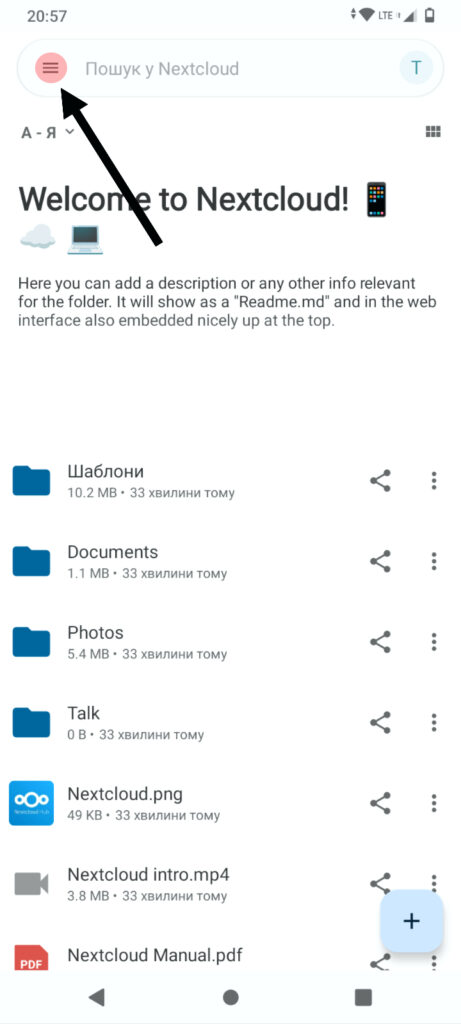
Тиснемо на «бутерброд»
Переходимо у розділ Налаштування
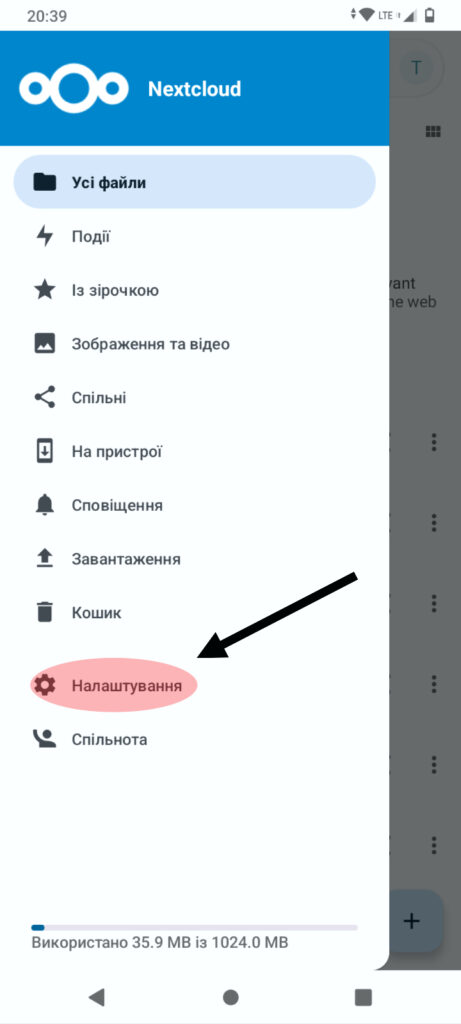
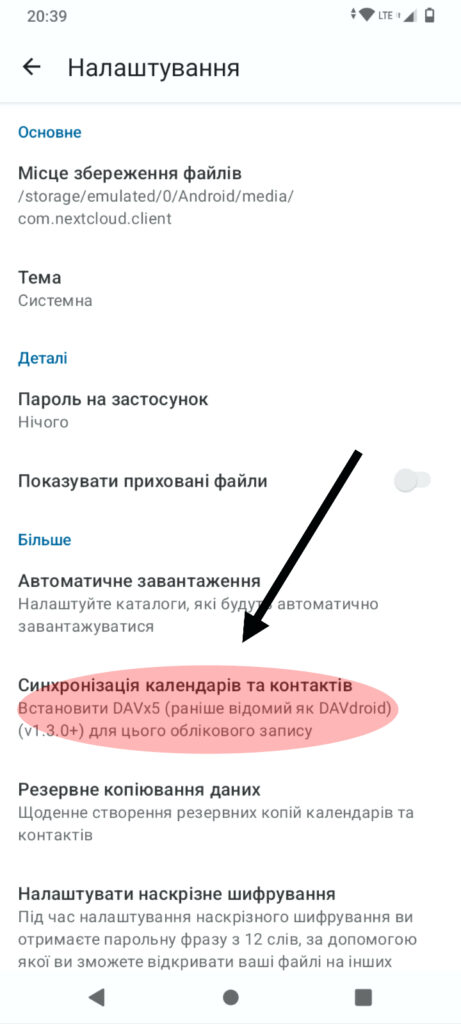
Розпочинаємо налаштування синхронізації
Тиснемо на кнопку Увійти
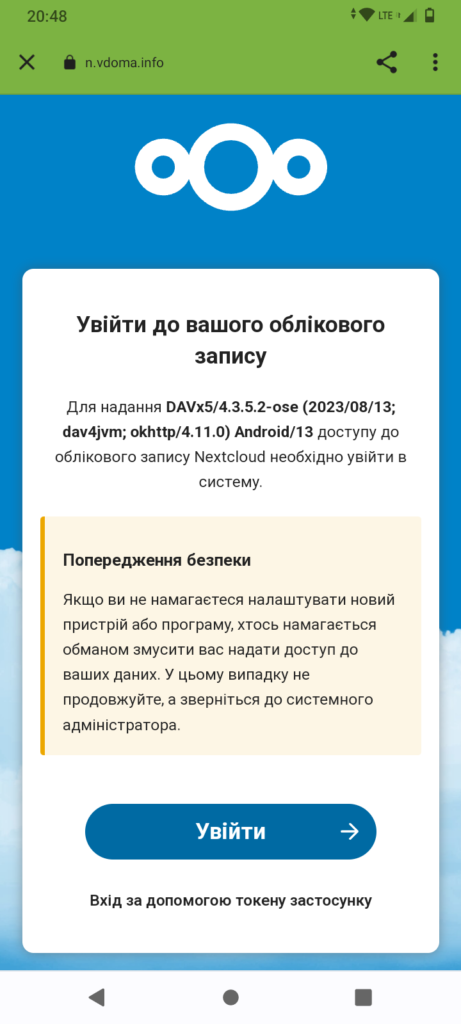
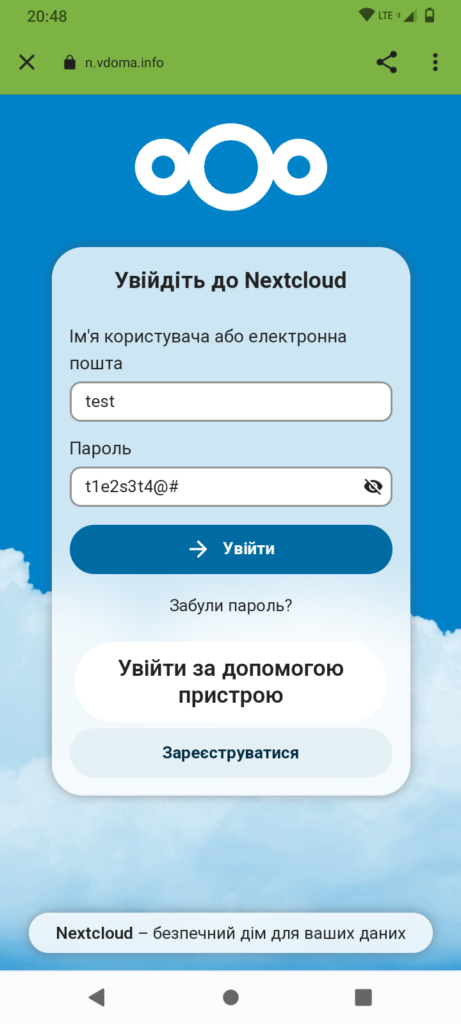
Повторюємо вже знайомі дії
Та підтверджуємо дозвіл
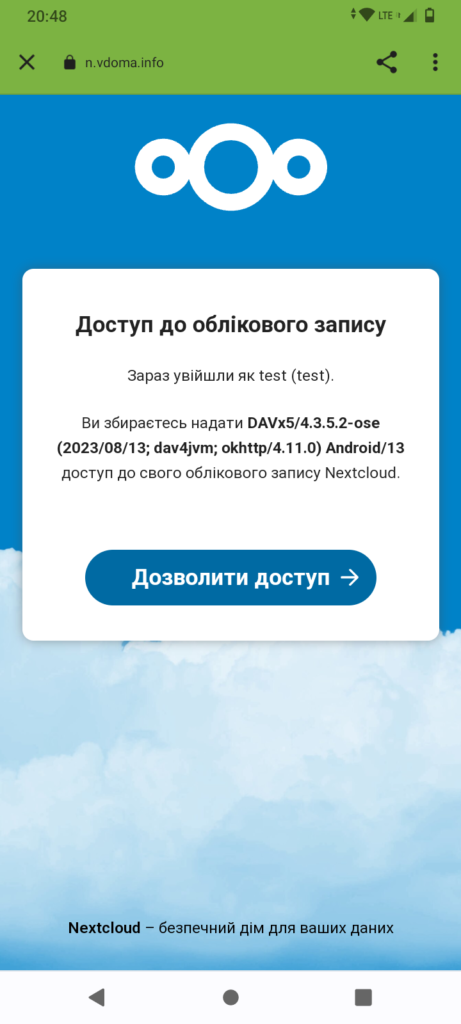
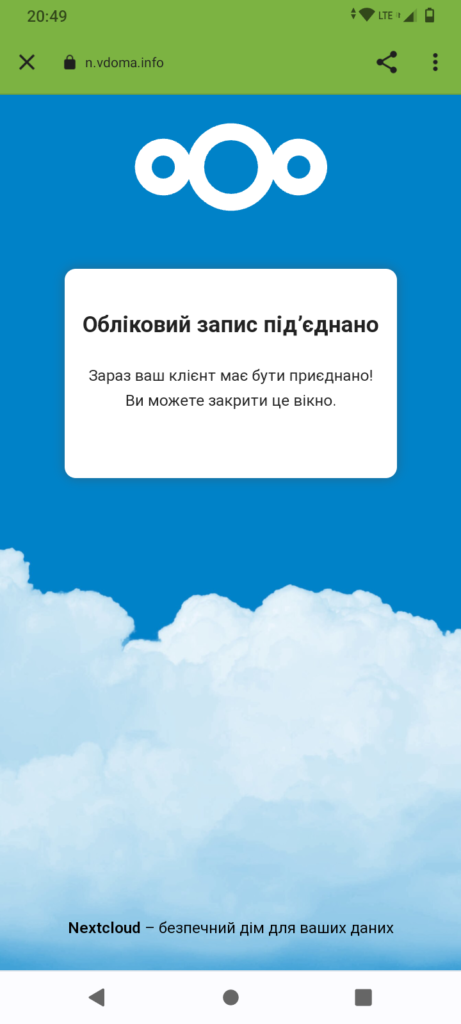
Це вікно має зникнути автоматично, якщо ні — то потрібно натиснути на Х
Далі нас перенаправляє до завчасно встановленого застосунку DAVx, де потрібно натиснути на кнопку Створити запис
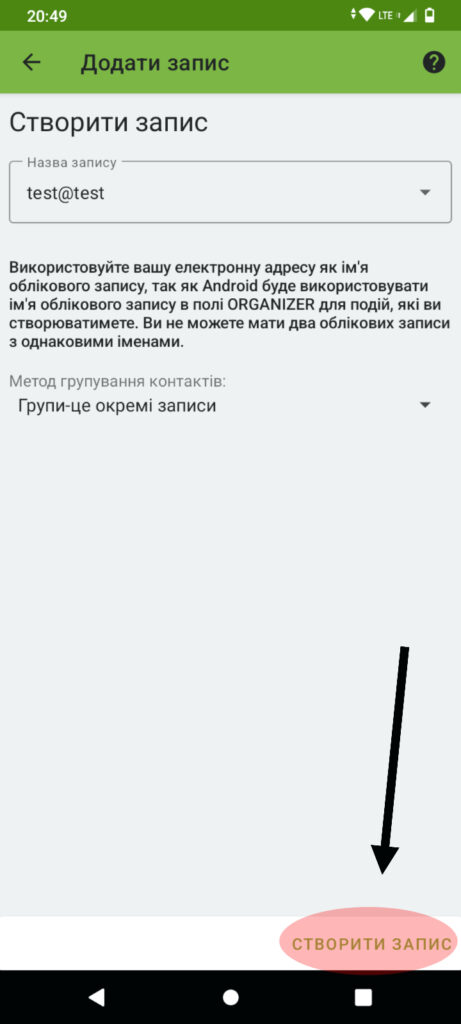
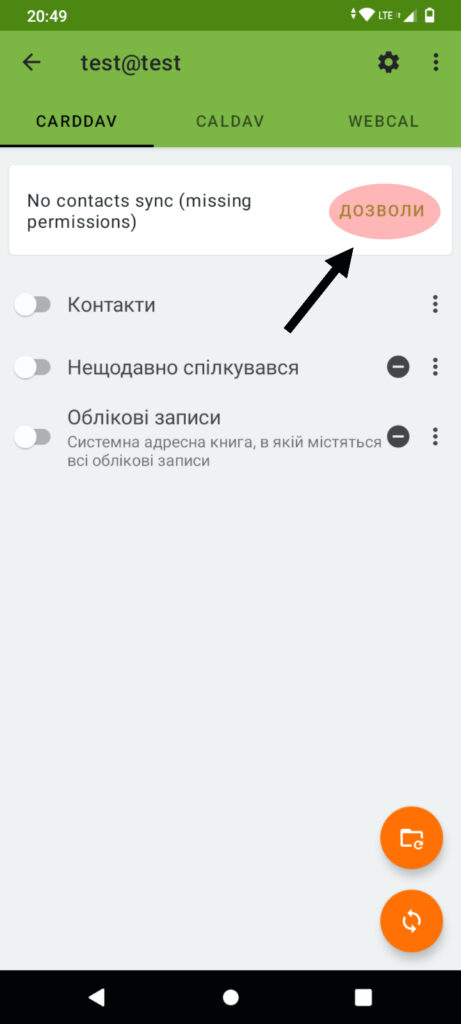
Для початку розберемось із дозволами
Ввімкнути так, як показано на знімку
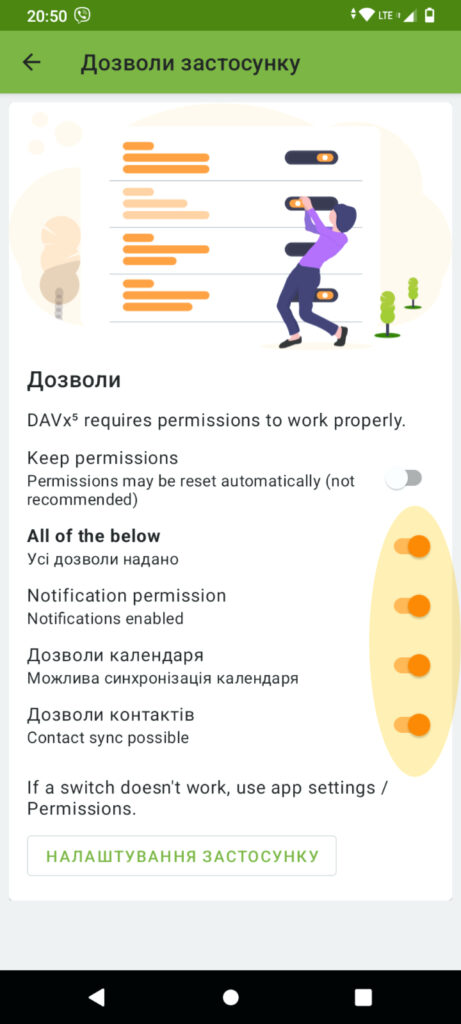
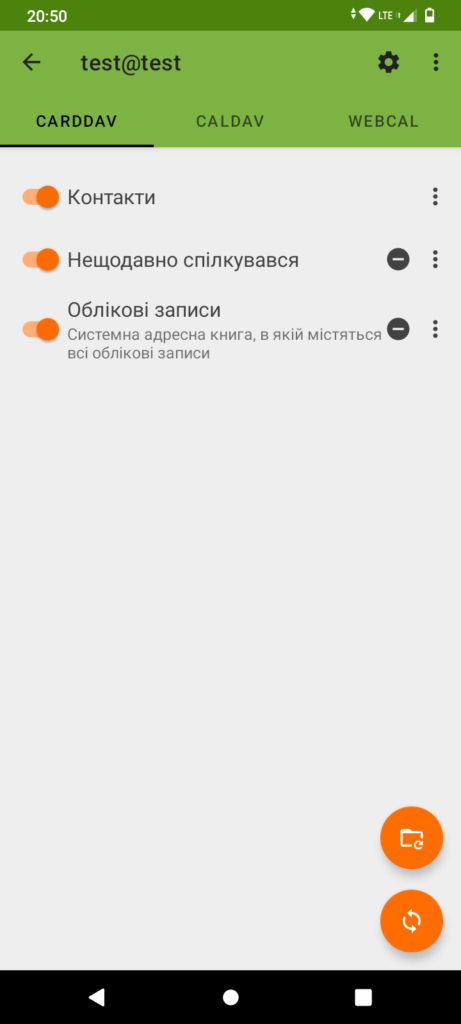
Вмикаємо контакти для синхронізації
Вмикаємо календарі для синхронізації
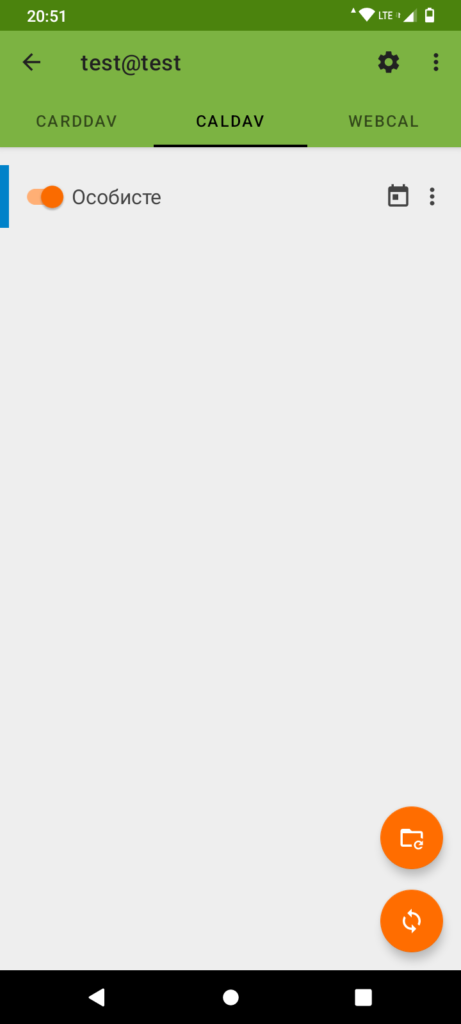
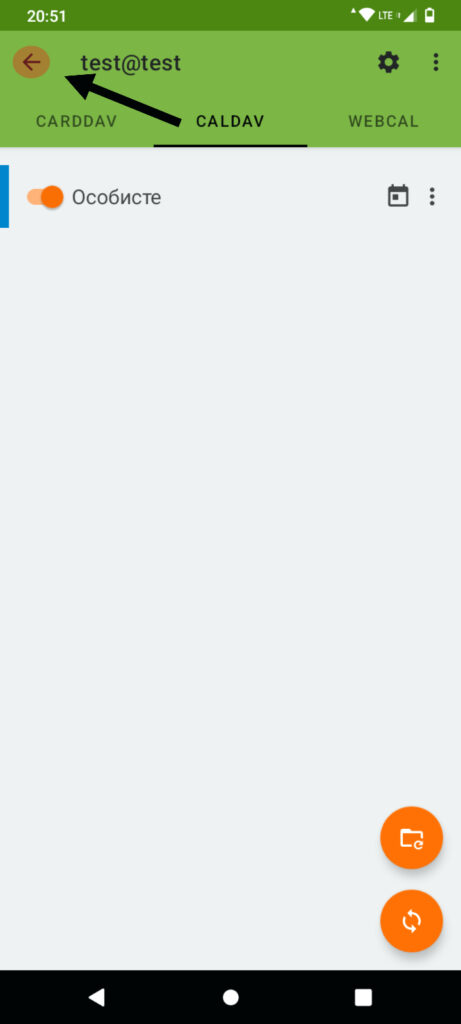
Тиснемо на стрілку для повернення
DAVx запропонує налаштувати синхронізацію Завдань, вибираємо Tasks.org
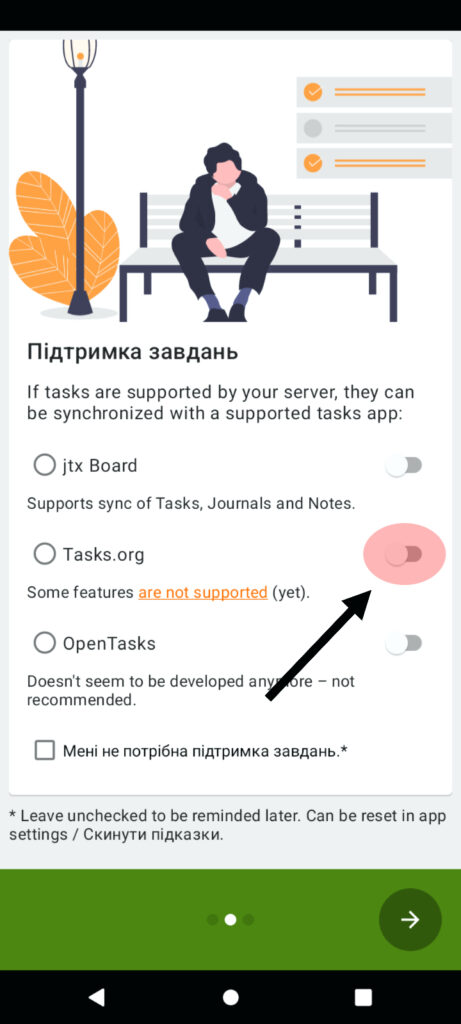
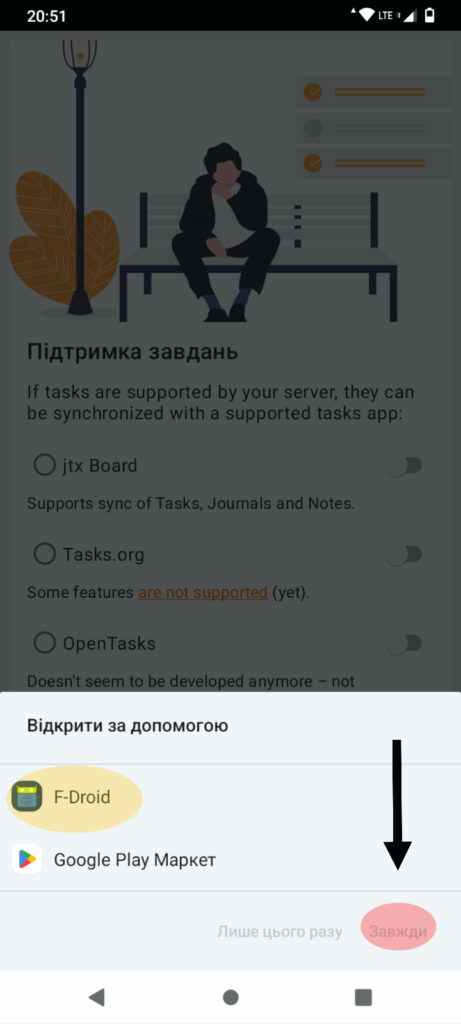
Буде запропоновано встановити застосунок Завдання, погоджуємось через F-Droid
Тиснемо Установити
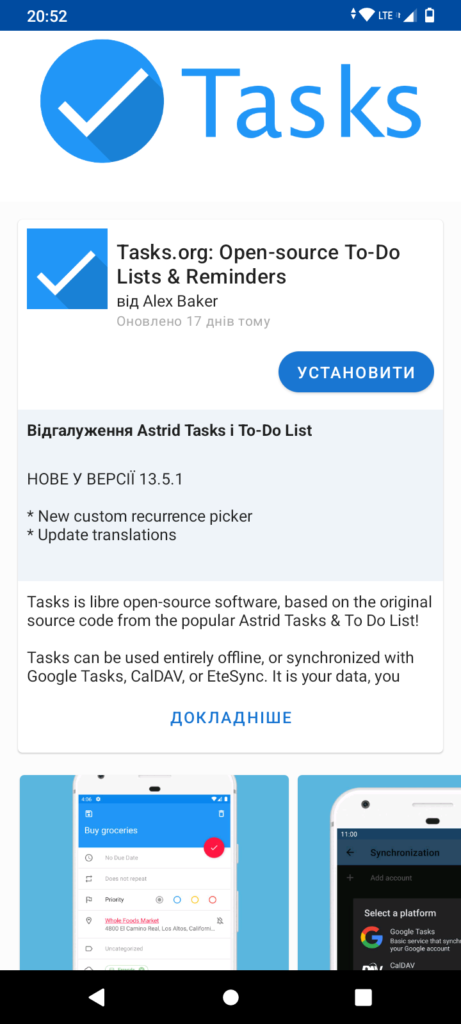
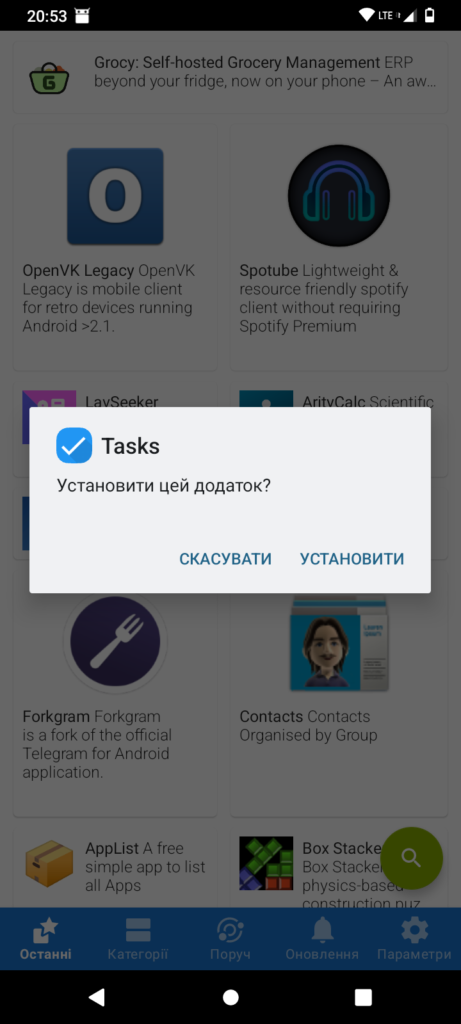
Ще раз
Має з’явитись сповіщення про дозволи
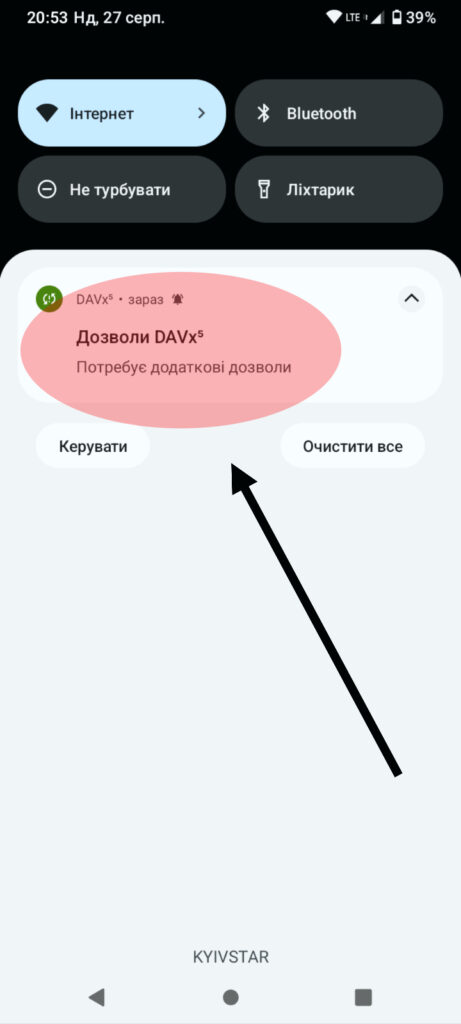
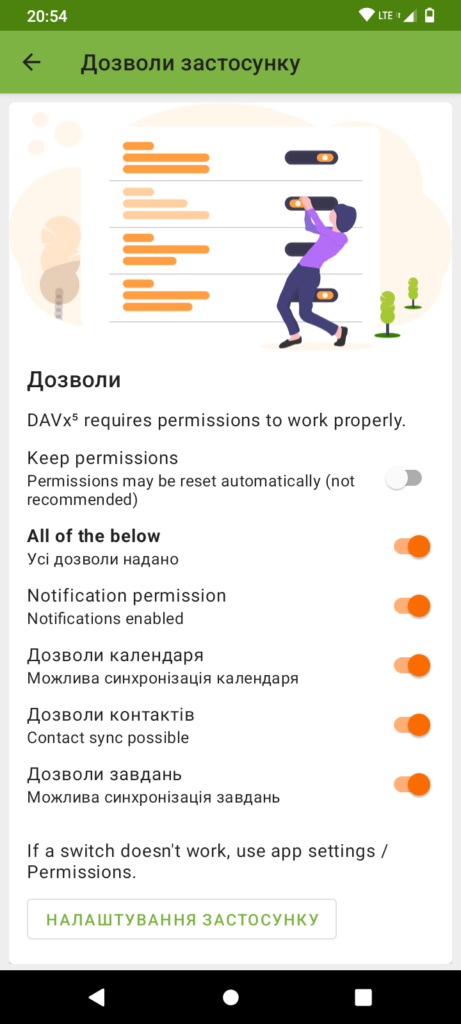
Надаємо
Тиснемо на стрілку
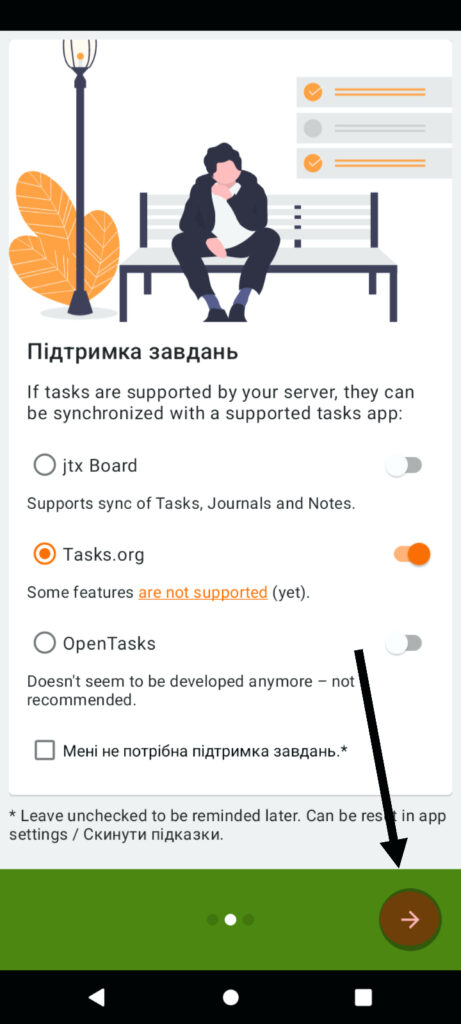
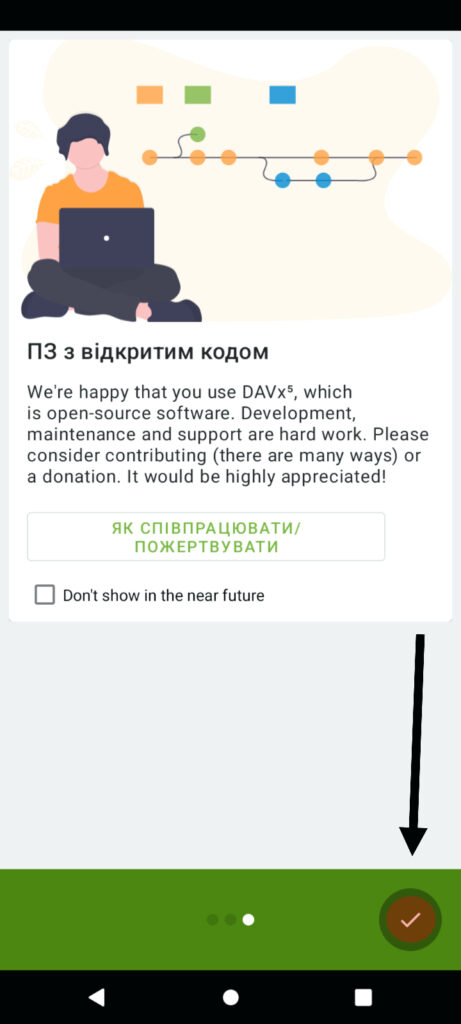
Підтримуйте Відкрите Програмне Забезпечення для більшої мотивації розробників;)
Натискайте кнопку оновлення
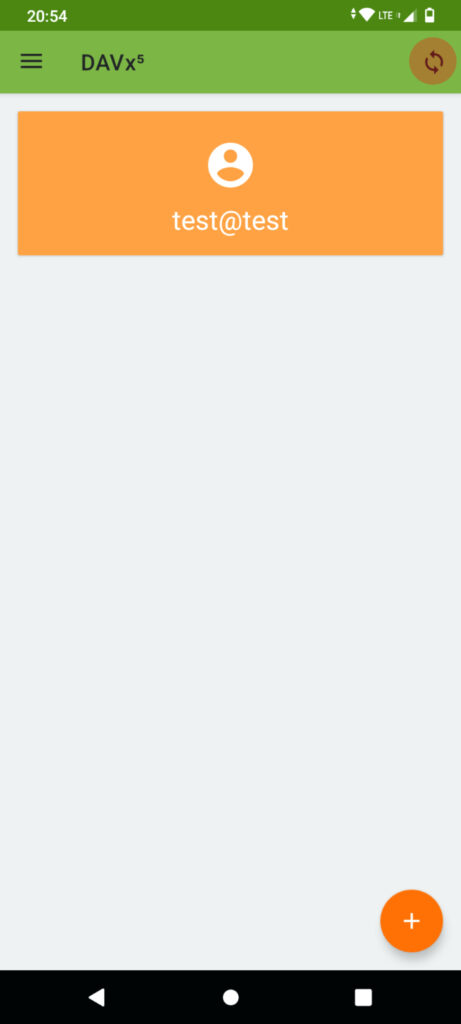
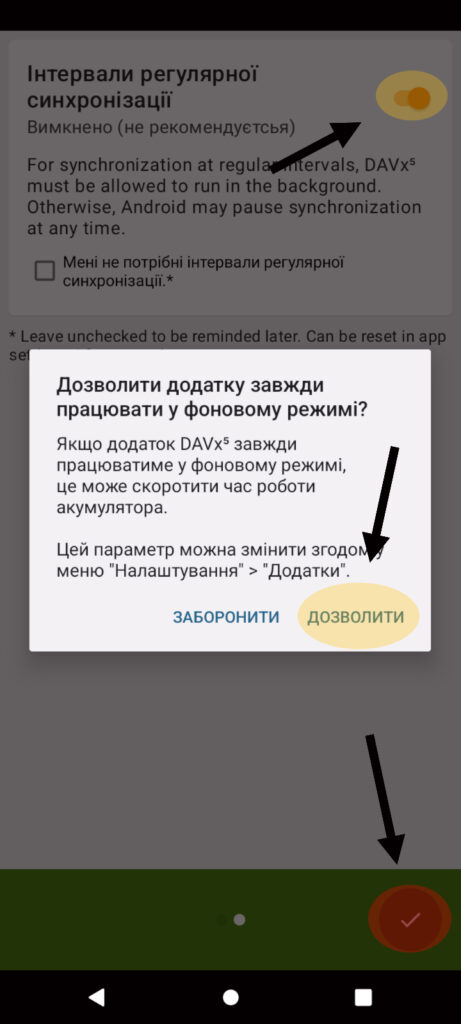
Ще дозволи для синхронізації … і на цьому з нею покінчено)
Повернемось до налаштувань застосунку Nextcloud
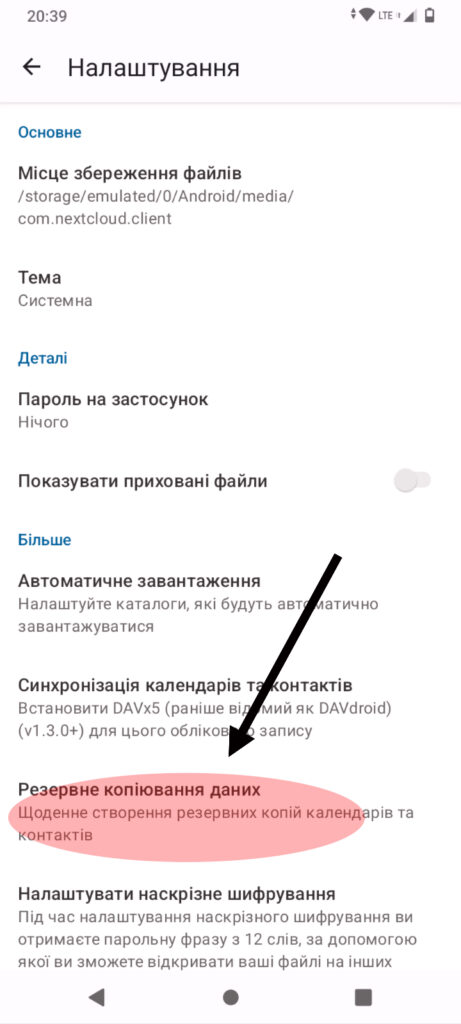
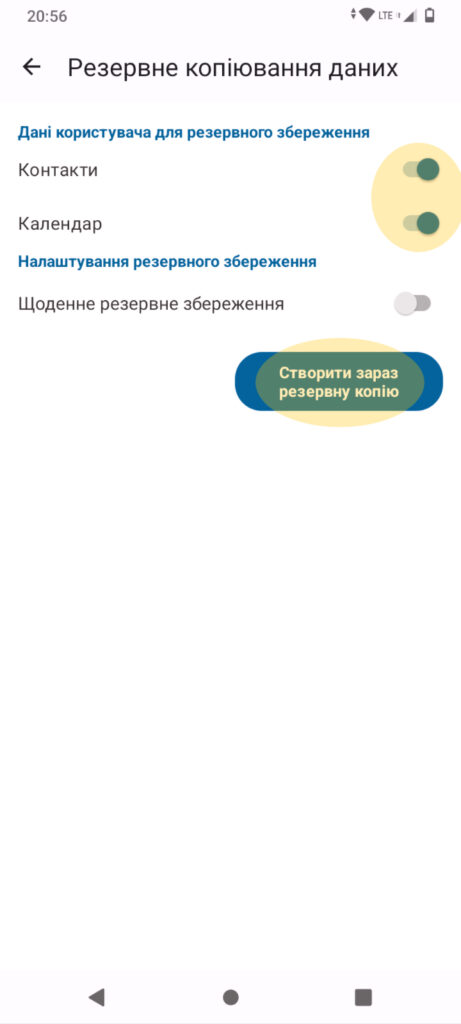
Вмикаємо те що потрібно та робимо копію за бажанням
Налаштовуємо захищене з’єднання між застосунком та сервером
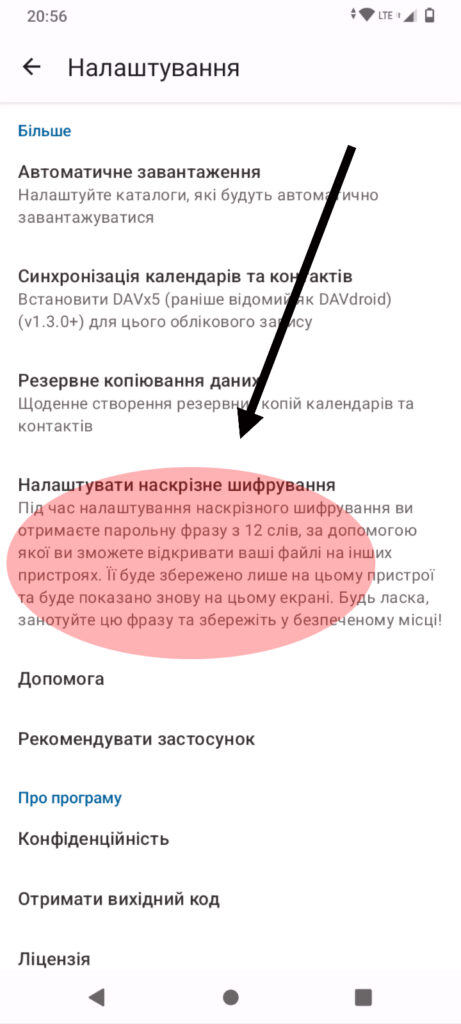
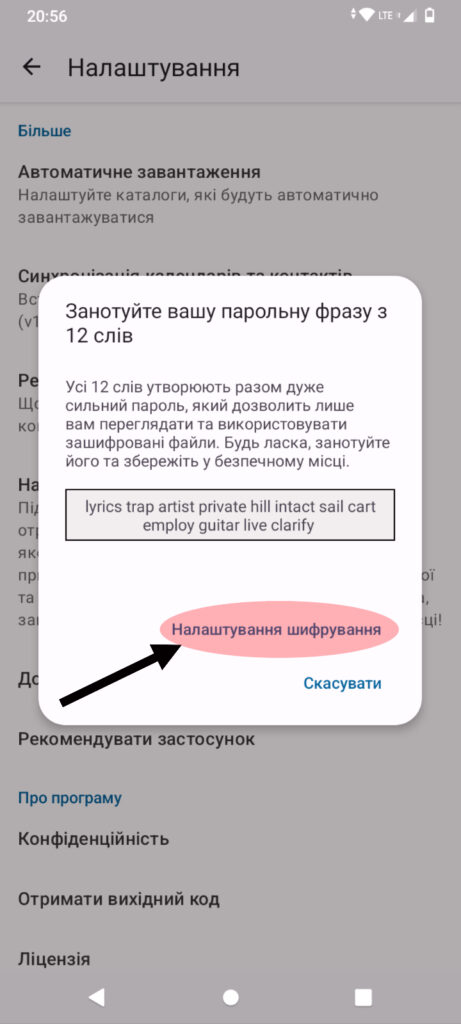
Дотримуючись підказок підтверджуємо захист
Готово, можна перейти до завантаження файлів
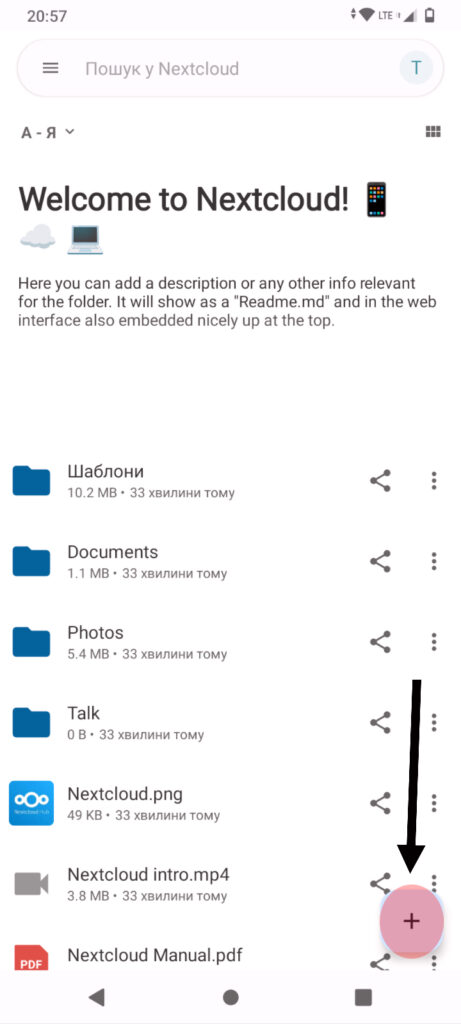
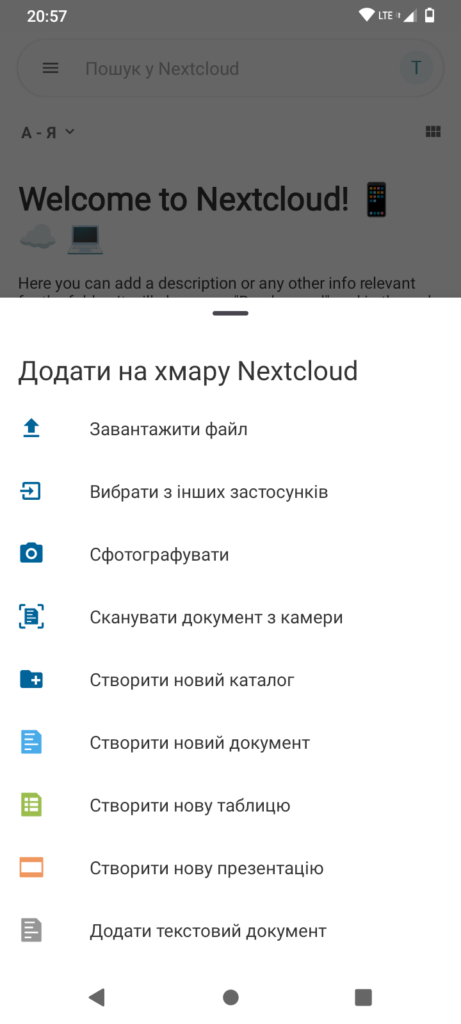
Окрім завантаження файлів застосунок має підтримку інших можливостей
Перейдемо до застосунку Календар та його налаштувань
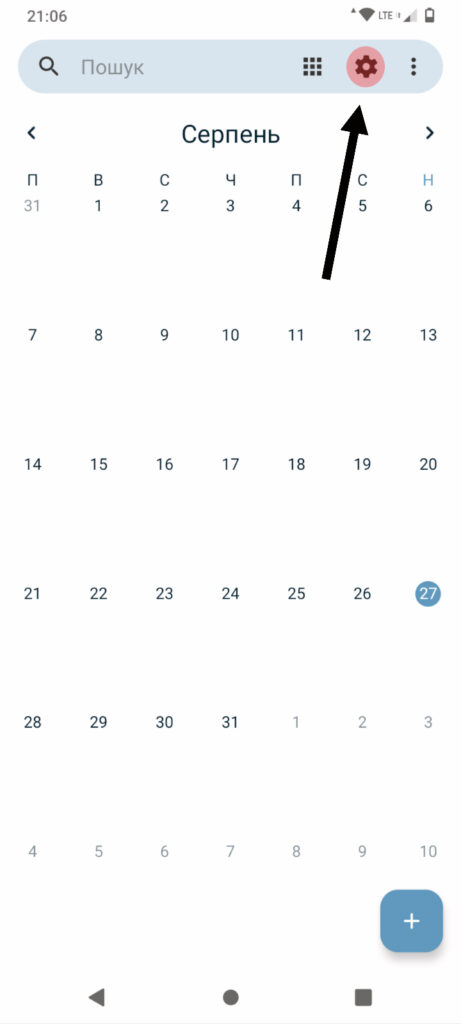
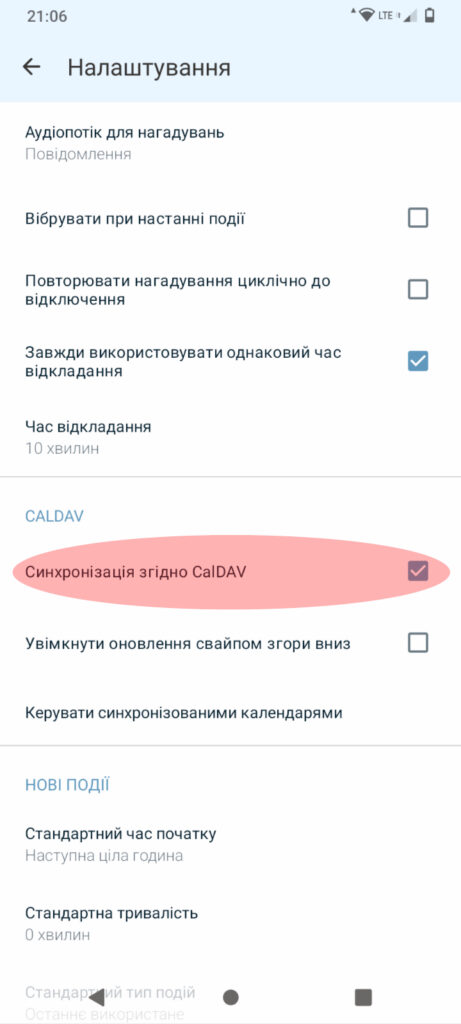
Вмикаємо метод синхронізації
Та вибираємо потрібні календарі
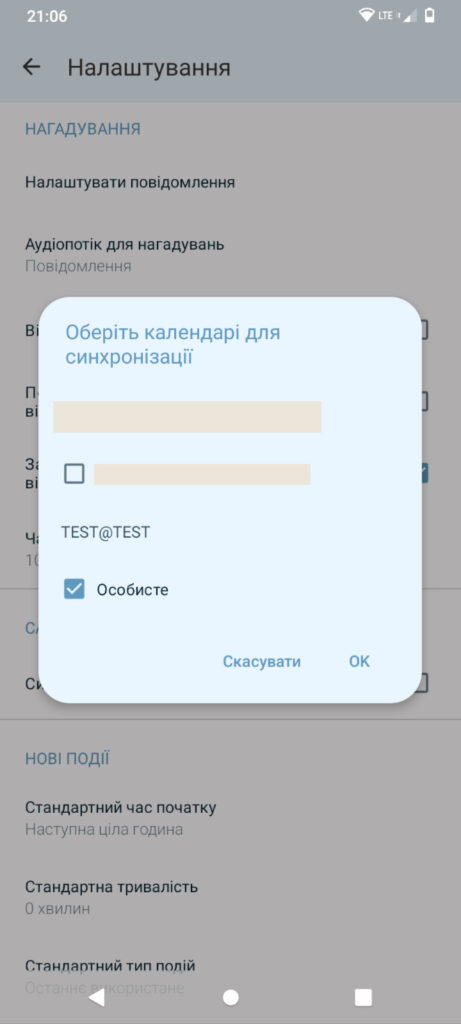
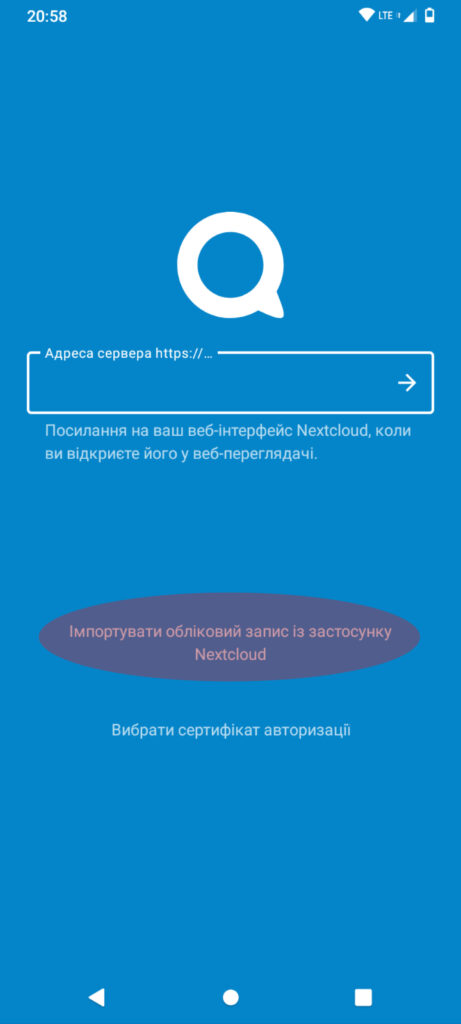
Перейдемо до застосунку Talk.
В деяких застосунках є можливість імпортовувати обліковий запис, тому виконаємо це
Вибираємо свій акаунт
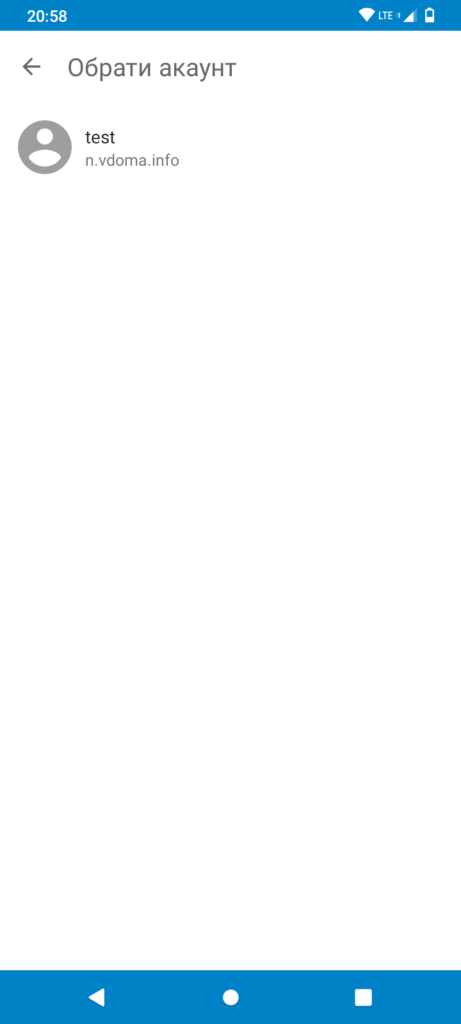
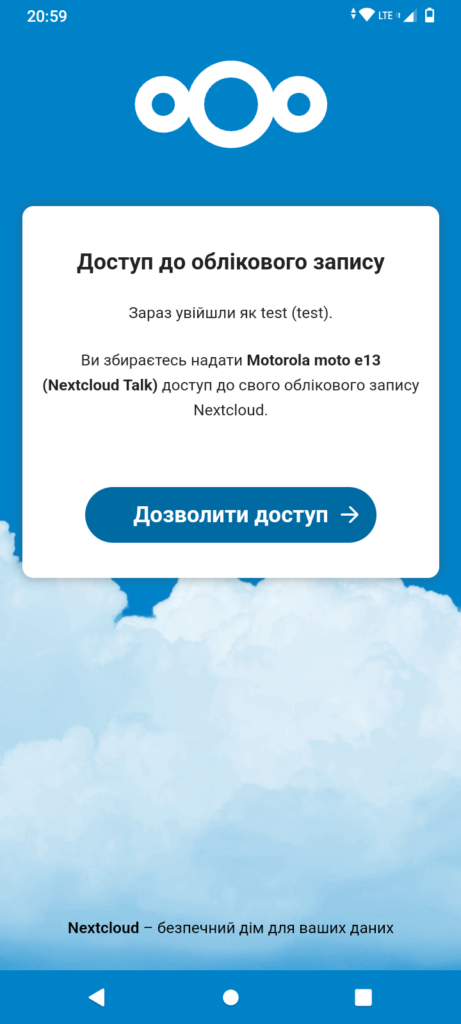
Надаємо дозвіл
Вхід виповнено
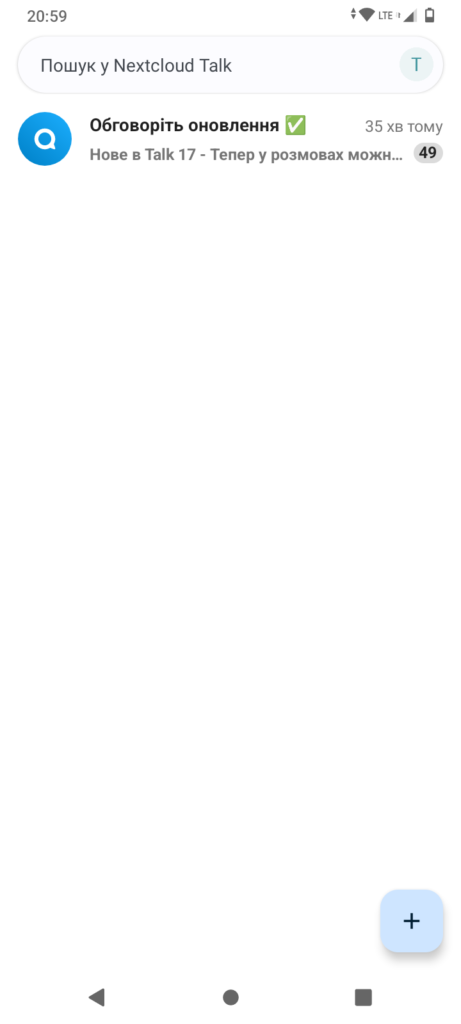
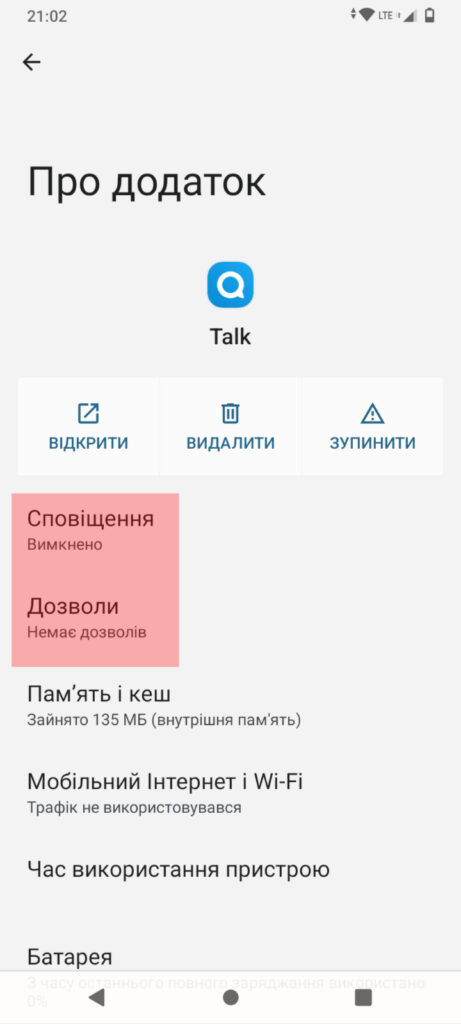
Потрібно перейти в системні налаштування застосунку Talk та переглянути дозволи
На сповіщення
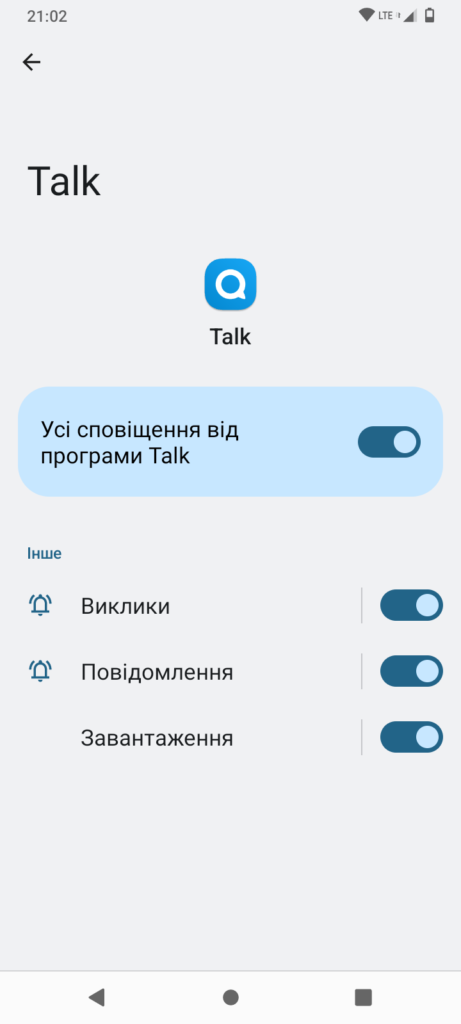
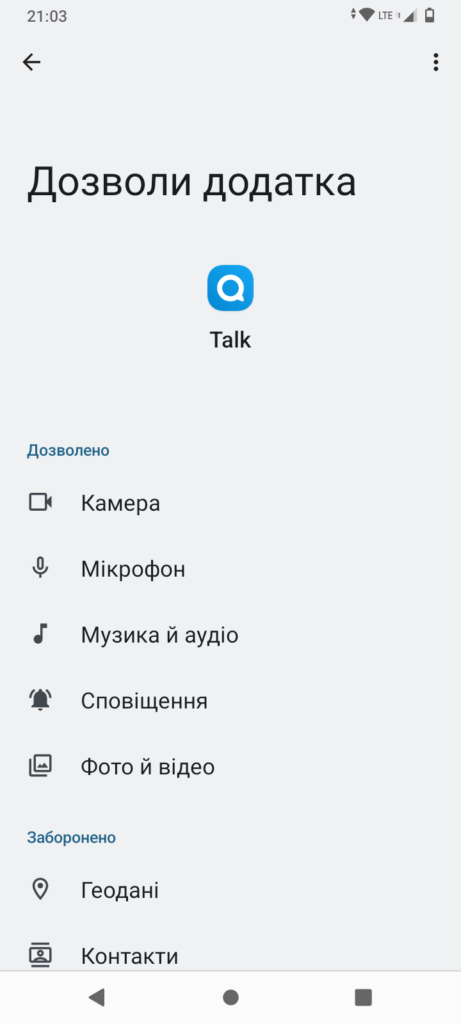
Та на все інше
При пошуку в застосунку F-Droid по ключовому слову nextcloud знаходяться майже всі додаткові застосунки
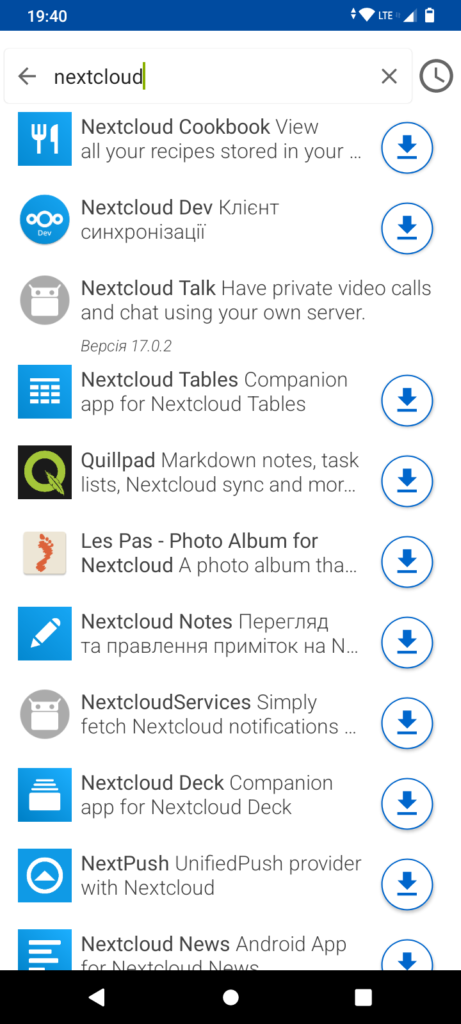
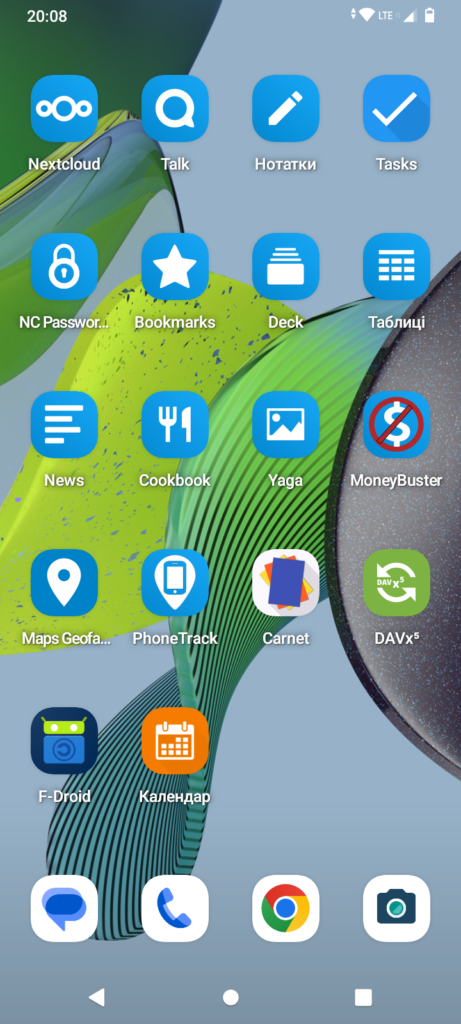
Таким чином можна встанити собі майже повний набір